 สีไม่สม่ำเสมอหรือเป็นริ้ว
สีไม่สม่ำเสมอหรือเป็นริ้ว
 สีสันไม่เรียบ
สีสันไม่เรียบ


 สีสันเป็นริ้ว
สีสันเป็นริ้ว
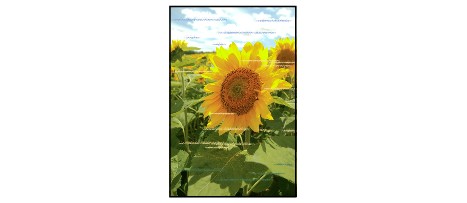

-
ตรวจสอบ 1 ยืนยันการตั้งค่ากระดาษและคุณภาพการพิมพ์หรือไม่
-
ตรวจสอบ 2 พิมพ์ลวดลายตรวจหัวฉีดและดำเนินการบำรุงรักษาตามขั้นตอนที่จำเป็น เช่น การทำความสะอาดหัวพิมพ์
พิมพ์ลวดลายตรวจหัวฉีดเพื่อตรวจสอบว่าหมึกพ่นจ่ายออกจากหัวฉีดได้ถูกต้อง
ดูรายละเอียด เมื่องานพิมพ์มีสีซีดจางหรือสีผิดเพี้ยน สำหรับการพิมพ์ลวดลายตรวจหัวฉีด การทำความสะอาดหัวพิมพ์ และการทำความสะอาดหัวพิมพ์อย่างละเอียด
-
หากลวดลายตรวจหัวฉีดพิมพ์ออกมาไม่ถูกต้อง:
หลังดำเนินการทำความสะอาดหัวพิมพ์ ให้พิมพ์ลวดลายตรวจหัวฉีดและตรวจผลงานพิมพ์ที่ได้
-
หากไม่สามารถแก้ไขปัญหาได้ หลังจากทำการทำความสะอาดหัวพิมพ์แล้วสองครั้ง:
ทำการทำความสะอาดหัวพิมพ์อย่างละเอียด
หากยังไม่สามารถแก้ไขปัญหาได้หลังจากทำความสะอาดหัวพิมพ์อย่างละเอียด ให้ปิดเครื่อง และทำความสะอาดหัวพิมพ์อย่างละเอียดอีกครั้งหลังจากเวลาผ่านไป 24 ชั่วโมง เมื่อคุณปิดเครื่อง ห้ามถอดสายไฟจากแหล่งจ่ายไฟ
-
หากไม่สามารถแก้ไขปัญหาได้ หลังจากทำการทำความสะอาดหัวพิมพ์อย่างละเอียดแล้วสองครั้ง:
หมึกอาจจะหมดแล้ว เปลี่ยนคาร์ทริด FINE
-
-
ตรวจสอบ 3 ทำการจัดตำแหน่งหัวพิมพ์
 หมายเหตุ
หมายเหตุ-
หากปัญหาไม่ได้รับการแก้ไขหลังจากทำการจัดตำแหน่งหัวพิมพ์ ให้ทำการจัดตำแหน่งหัวพิมพ์ด้วยตนเอง ดูจาก การจัดตำแหน่งหัวพิมพ์จากคอมพิวเตอร์ของคุณ
-


